Det här inlägget hjälper dig att visa din kontaktinformation på Galaxy S21-låsskärmen. Läs vidare om du behöver hjälp med att visa dina kontaktuppgifter eller annat användbart meddelande på din nya Samsung-smarttelefons låsskärm så att vem som helst kan nå dig när du råkar förlora det.
Visa kontaktinformation Samsung
Att förlora eller förlägga en smartphone är oundvikligt oavsett hur klokt ägaren kan vara. På grund av detta integrerar smarttelefontillverkare, inklusive teknikjätten Samsung, en funktion som i första hand har till uppgift att visa ägarens kontaktinformation på telefonens låsskärm.
Denna funktion har introducerats sedan Marshmallow OS eller Android 6.0 och i senare versioner.
I moderna Samsung-smartphones är denna funktion märkt som Visa kontaktinformation. Och för att aktivera den här funktionen måste användare aktivera knappen från inställningsmenyn.
Om du behöver hjälp med att aktivera den här funktionen på din nya Samsung Galaxy S21-smartphone har jag lagt fram en snabb genomgång för dig att följa.
Så här visar du din kontaktinformation på din Galaxy S21s låsskärm så att vem som helst kan kontakta dig när du av misstag tappar eller lämnar din telefon någonstans.
Enkla steg för att visa kontaktinformation på Galaxy S21-låsskärmen
Den här metoden är också tillämplig när funktionen för kontaktinformation på andra Samsung Galaxy-enheter med samma programversion är aktiverad med S21-serien. Faktiska skärmar och menyalternativ kan dock variera mellan enhetsmodeller.
1. För att komma igång, öppna appvisaren genom att svepa uppåt från botten av startskärmen.

Olika appikoner laddas upp på nästa skärm.
2. Leta reda på och tryck sedan på ikonen Inställningar .

Om du gör det startas huvudinställningsmenyn och markerar alla grundläggande och avancerade funktioner du kan använda och hantera.
3. Bläddra uppåt eller nedåt för att visa fler objekt. Tryck sedan på Låsskärm.
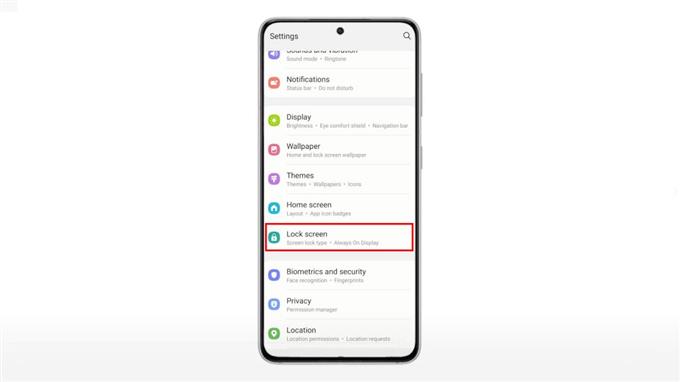
Låsskärmsinställningsmenyn öppnas nästa. Här ser du en lista över låsskärmsfunktioner som du kan använda och anpassa.
4. Leta reda på och tryck sedan på Kontaktinformation.
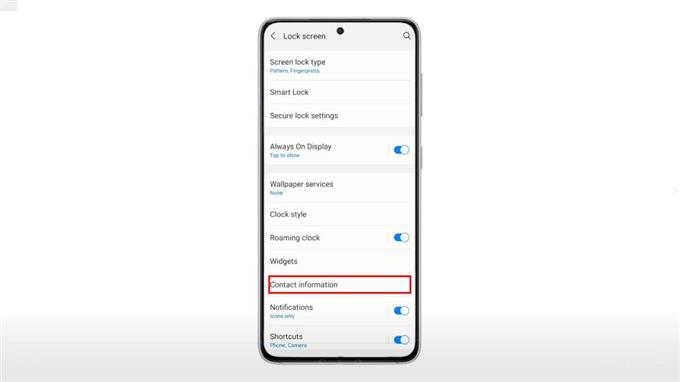
Ett popup-fönster öppnas där du uppmanas att ange kontaktuppgifterna som du vill ska visas på telefonens låsskärm.
5. Skriv in detaljerna i det angivna textfältet och tryck sedan på Klar för att spara det.
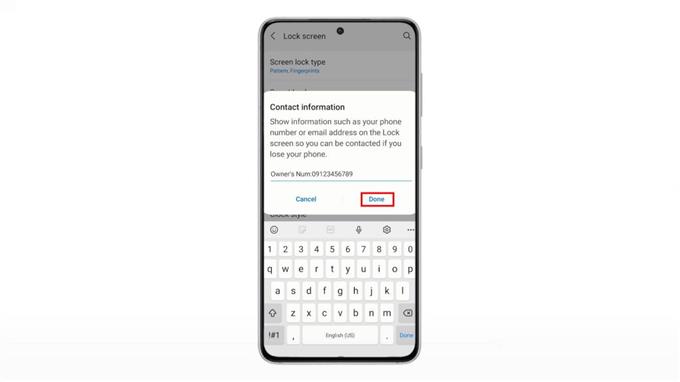
Kontaktinformationen läggs sedan till bland låsskärmselementen.
För att se om det fungerar, tryck på sidoknappen för att låsa telefonen. När du väcker skärmen för att visa din låsskärm bör du se kontaktinformationen eller meddelandet under widgeten Tid och datum .
För att ändra denna information, gå helt enkelt tillbaka till inställningsmenyn för låsskärmen, tryck på Kontaktinformation och gör sedan nödvändiga ändringar.
Och så visar du din kontaktinformation på Galaxy S21-låsskärmen.
Förutom ditt kontaktnummer kan du också lägga till andra viktiga anteckningar eller specifika instruktioner på telefonens låsskärm för att hjälpa någon att returnera din telefon om du tappar den. Du kan till och med ange ditt namn, andra telefonnummer eller e-postadress som du kan komma åt från flera enheter.
Detta är överlägset en av Android-funktionerna som bra människor skulle uppskatta mer eftersom de inte längre skulle ha svårt att återvända till en sådan rejäl upptäckt. Se bara till att bara lägga till användbar information som säger vem telefonen tillhör och hur du kontaktar den personen.
Hoppas det här hjälper!
Fler videohandledning
För att se mer omfattande handledning och felsökningsklipp på olika mobiltelefoner och surfplattor, besök gärna AndroidHow-kanalen när som helst.
Du kanske också vill läsa:
- Så här justerar du Galaxy S20-skärmens timeout och ljusstyrka
- Hur man lägger till och ändrar låsskärmsgenvägar på Galaxy S20
- Så här ställer du in ett säkert skärmlås på Galaxy S20 [PIN-upplåsning]
- Ställa in skärmsäkerhet på din Samsung Galaxy S10e
